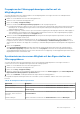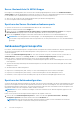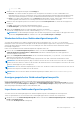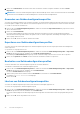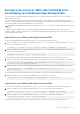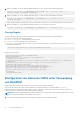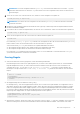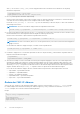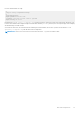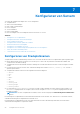Users Guide
Table Of Contents
- Dell Chassis Management Controller Version 2.0 für PowerEdge FX2 und FX2s Benutzerhandbuch
- Inhaltsverzeichnis
- Übersicht
- Wichtige Funktionen
- Gehäuseübersicht
- Unterstützte Remote-Zugriffsverbindungen
- Unterstützte Plattformen
- Unterstützte Web-Browser
- Unterstützte Firmware-Versionen
- Unterstützte Firmwareversionen für die Serverkomponentenaktualisierung
- Unterstützte Netzwerkadapter
- Verwalten von Lizenzen
- Anzeigen lokalisierter Versionen der CMC Web-Schnittstelle
- Unterstützte Verwaltungskonsolenanwendungen
- Verwendung dieses Benutzerhandbuchs
- Weitere nützliche Dokumente
- Zugriff auf Support-Inhalte von der Dell EMC Support-Website
- Installieren und Einrichten von CMC
- Installieren der CMC-Hardware
- Checkliste zum Einrichten des Gehäuses
- Verkettete FX2-CMC-Netzwerkverbindung
- Verwenden von Remote-Zugriffssoftware auf einer Management Station
- Installieren von Remote-RACADM
- Installieren von Remote-RACADM auf einer Windows-Management-Station
- Installieren von Remote-RACADM auf einer Linux-Management-Station
- Deinstallieren von Remote-RACADM von einer Linux-Management-Station
- Konfigurieren eines Webbrowsers
- Herunterladen und Aktualisieren der CMC-Firmware
- Einrichten des physischen Standorts und des Namens für das Gehäuse
- Einstellen von Datum und Uhrzeit auf dem CMC
- Konfigurieren von LEDs zum Identifizieren von Komponenten im Gehäuse
- Konfigurieren von CMC-Eigenschaften
- Konfigurieren der Frontblende
- Konfigurieren der Gehäuseverwaltung im Servermodus
- Installieren der CMC-Hardware
- Anmelden am CMC
- Konfigurieren der Authentifizierung mit öffentlichem Schlüssel über SSH
- Aufrufen der CMC Web-Schnittstelle
- Anmelden bei CMC als lokaler Benutzer, Active Directory-Benutzer oder LDAP-Benutzer
- Anmelden am CMC unter Verwendung einer Smart Card
- Anmelden beim CMC unter Verwendung von Single sign-on
- Anmelden am CMC unter Verwendung einer seriellen, Telnet- oder SSH-Konsole
- Anmelden bei CMC unter Verwendung der Authentifizierung mit öffentlichem Schlüssel
- CMC-Mehrfachsitzungen
- Aktualisieren der Firmware
- Signiertes CMC-Firmware-Image
- Herunterladen der CMC-Firmware
- Anzeigen der derzeit installierten Firmware-Version
- Aktualisieren der CMC-Firmware
- Aktualisieren der CMC-Firmware unter Verwendung von DUPs
- Aktualisieren der Gehäuseinfrastruktur-Firmware
- Aktualisieren der Server-iDRAC-Firmware
- Aktualisieren der iDRAC-Firmware unter Verwendung der Web-Schnittstelle
- Aktualisieren der Serverkomponenten-Firmware
- Aktivierung des Lifecycle Controllers
- Auswählen des Aktualisierungstyps für die Serverkomponenten-Firmware unter Verwendung der CMC Web-Schnittstelle
- Filtern von Komponenten für Firmware-Aktualisierungen
- Anzeigen der Firmware-Bestandsaufnahme
- Speichern des Bestandsaufnahmenreports des Gehäuses unter Verwendung der CMC Web-Schnittstelle
- Konfigurieren der Netzwerkfreigabe unter Verwendung der CMC Web-Schnittstelle
- Lifecycle Controller-Jobvorgänge
- Neuinstallieren der Serverkomponenten-Firmware
- Zurücksetzen der Serverkomponenten-Firmware
- Aktualisieren der Serverkomponenten-Firmware
- Aktualisieren der Serverkomponenten-Firmware über eine Datei unter Verwendung der CMC Web-Schnittstelle
- Aktualisieren von Serverkomponenten mit einem Klick unter Verwendung der Netzwerkfreigabe
- Voraussetzungen für die Verwendung des Netzwerkfreigabe-Aktualisierungsmodus
- Aktualisieren der Serverkomponenten-Firmware über die Netzwerkfreigabe unter Verwendung der CMC-Web-Schnittstelle
- Geplante Serverkomponenten-Firmware-Jobs löschen
- Wiederherstellen der iDRAC-Firmware unter Verwendung von CMC
- Anzeigen von Gehäuseinformationen und Überwachen des Gehäuse- und Komponenten-Funktionszustands
- Anzeigen von Gehäuse- und Komponenten-Zusammenfassungen
- Anzeigen der Gehäusezusammenfassung
- Anzeigen von Gehäuse-Controller-Informationen und Status
- Anzeigen von Informationen und Funktionszustand für alle Server
- Anzeigen von Informationen und Funktionszustand von Speicherschlitten
- Anzeigen von Informationen und des Funktionszustands von EAMs
- Anzeigen von Informationen und Funktionszustand der Lüfter
- Anzeigen der Frontblenden-Eigenschaften
- Anzeigen von Informationen und Funktionszustand von KVM
- Anzeigen von Informationen und Funktionszustand der Temperatursensoren
- Den CMC konfigurieren
- Aktivieren und Deaktivieren von DHCP für die CMC-Netzwerkschnittstellenadresse
- Aktivieren oder Deaktivieren von DHCP für DNS-IP-Adressen
- Einrichten von statischen DNS-IP-Adressen
- Anzeigen und Ändern von CMC-Netzwerk-LAN-Einstellungen
- Konfigurieren der DNS-Einstellungen für IPv4 und IPv6
- Konfigurieren von automatischer Verhandlung, Duplexmodus und Netzwerkgeschwindigkeit für IPv4 und IPv6
- Konfigurieren des Management-Anschlusses 2
- Konfigurieren von Verwaltungsschnittstelle 2 unter Verwendung von RACADM
- Federal Information Processing Standards
- Dienste konfigurieren
- Konfigurieren der erweiterten Speicherkarte von CMC
- Einrichten einer Gehäusegruppe
- Hinzufügen von Mitgliedern zu einer Gehäusegruppe
- Entfernen eines Mitglieds aus dem Führungsgehäuse
- Auflösen einer Gehäusgruppe
- Deaktivieren eines einzelnen Mitglieds am Mitgliedsgehäuse
- Starten der Webseite eines Mitgliedsgehäuses oder Servers
- Propagieren der Führungsgehäuseeigenschaften auf ein Mitgliedsgehäuse
- Synchronisieren eines neuen Mitglieds mit den Eigenschaften des Führungsgehäuses
- Server-Bestandsliste für MCM-Gruppe
- Speichern des Server-Bestandsaufnahmenreports
- Gehäusekonfigurationsprofile
- Speichern der Gehäusekonfiguration
- Wiederherstellen eines Gehäusekonfigurationsprofils
- Anzeigen gespeicherter Gehäusekonfigurationsprofile
- Importieren von Gehäusekonfigurationsprofilen
- Anwenden von Gehäusekonfigurationsprofilen
- Exportieren von Gehäusekonfigurationsprofilen
- Bearbeiten von Gehäusekonfigurationsprofilen
- Löschen von Gehäusekonfigurationsprofilen
- Konfigurieren mehrerer CMCs über RACADM unter Verwendung von Gehäusekonfigurationsprofilen
- Konfigurieren von mehreren CMCs unter Verwendung von RACADM
- Konfigurieren von Servern
- Konfigurieren von Steckplatznamen
- Konfigurieren der iDRAC-Netzwerkeinstellungen
- Konfigurieren von iDRAC QuickDeploy-Netzwerkeinstellungen
- Zuweisen von QuickDeploy-IP-Adressen für Server
- Ändern von iDRAC-Netzwerkeinstellungen für einen einzelnen Server-iDRAC
- Ändern von iDRAC-Netzwerkeinstellungen unter Verwendung von RACADM
- Konfigurieren von iDRAC-VLAN-Tag-Einstellungen
- Konfigurieren von iDRAC-VLAN-Tag-Einstellungen unter Verwendung der Web-Schnittstelle
- Konfigurieren von iDRAC-VLAN-Tag-Einstellungen unter Verwendung von RACADM
- Erstes Startlaufwerk einstellen
- Konfigurieren des Netzwerk-Uplinks des Schlittens
- Bereitstellen der Remote-Dateifreigabe
- Konfigurieren von FlexAddress für Server
- Konfigurieren von Profileinstellungen durch Replikation der Serverkonfiguration
- Aufrufen der Profilseite
- Verwalten von gespeicherten Profilen
- Hinzufügen oder Speichern eines Profils
- Anwenden eines Profils
- Importieren eines Profils
- Exportieren eines Profils
- Bearbeiten des Profils
- Anzeigen der Profileinstellungen
- Anzeigen gespeicherter Profileinstellungen
- Anzeigen des Profilprotokolls
- Fertigstellungsstatus und Fehlerbehebung
- Quick Deploy von Profilen
- Zuweisen von Serverprofilen zu Steckplätzen
- Startidentitätsprofile
- Speichern von Startidentitätsprofilen
- Anwenden von Startidentitätsprofilen
- Löschen von Startidentitätsprofilen
- Anzeigen gespeicherter Startidentitätsprofile
- Importieren von Startidentitätsprofilen
- Exportieren von Startidentitätsprofilen
- Löschen von Startidentitätsprofilen
- Verwalten des virtuellen MAC-Adresspools
- Erstellen eines MAC-Pools
- Hinzufügen von MAC-Adressen
- Entfernen von MAC-Adressen
- Deaktivieren von MAC-Adressen
- iDRAC mit einfacher Anmeldung starten
- Starten der Remote-Konsole über die Serverstatusseite
- Konfigurieren von Speicherschlitten
- Konfigurieren von Speicherschlitten im Split-Einzelmodus
- Konfigurieren von Speicherschlitten im Split-Dualmodus
- Konfigurieren von Speicherschlitten im Joined-Modus
- Konfigurieren von Speicherschlitten unter Verwendung der CMC Web-Schnittstelle
- Konfigurieren von Speicherschlitten unter Verwendung von RACADM
- Verwalten von Speicherschlitten unter Verwendung von iDRAC-RACADM-Proxy
- Anzeigen des Speicher-Array-Status
- Konfigurieren von CMC für das Senden von Warnungen
- Konfigurieren von Benutzerkonten und Berechtigungen
- Konfigurieren von CMC für Single sign-on oder Smart Card-Anmeldung
- Systemanforderungen
- Voraussetzungen für die Single sign-on-Anmeldung und die Smart Card-Anmeldung
- Kerberos Keytab-Datei generieren
- Konfigurieren des CMC für das Active Directory-Schema
- Konfigurieren des Browsers für die SSO-Anmeldung
- Konfigurieren des Browsers für Smart Card-Anmeldung
- Konfigurieren der CMC SSO- oder Smart Card-Anmeldung für Active Directory-Benutzer unter Verwendung von RACADM
- Konfiguration der CMC SSO- oder Smart Card-Anmeldung für Active Directory-Benutzer über die Webschnittstelle
- Hochladen der Keytab-Datei
- Konfigurieren der CMC SSO- oder Smart Card-Anmeldung für Active Directory-Benutzer unter Verwendung von RACADM
- Konfigurieren von CMC für die Verwendung von Befehlszeilenkonsolen
- Funktionen der CMC-Befehlszeilenkonsole
- Verwenden der Telnet-Konsole mit CMC
- Konfigurieren der Terminalemulationsssoftware konfigurieren
- Herstellen einer Verbindung zu Servern oder E/A-Modulen unter Verwendung des connect-Befehls
- Konfigurieren des BIOS des verwalteten Servers für die serielle Konsolenumleitung
- Konfigurieren von Windows für serielle Konsolenumleitung
- Konfigurieren von Linux für die Umleitung der seriellen Konsole während des Starts
- Konfigurieren von Linux für die serielle Konsolenumleitung des Servers nach dem Start
- Verwalten von CMC unter Verwendung von iDRAC-RACADM-Proxy
- Verwenden von FlexAddress- und FlexAddress Plus-Karten
- Über FlexAddress
- FlexAddress konfigurieren
- Befehlsmeldungen
- FlexAddress DELL SOFTWARE-LIZENZVEREINBARUNG
- Anzeigen von WWN- oder MAC-Adressinformationen
- Anzeigen von grundlegenden WWN- oder MAC-Adressinformationen unter Verwendung der Web-Schnittstelle
- Anzeigen von erweiterten WWN- oder MAC-Adressinformationen unter Verwendung der Web-Schnittstelle
- Anzeigen von WWN- oder MAC-Adressinformationen unter Verwendung von RACADM
- Verwalten von Strukturen
- Überwachen des EAM-Funktionszustands
- Konfigurieren der Netzwerkeinstellungen für EAM
- Anzeigen des E/A-Modul-Uplink- und Downlinkstatus unter Verwendung der Webschnittstelle
- Anzeigen von FCoE-Sitzungsinformationen des Eingabe/Ausgabe-Moduls unter Verwendung der Web-Schnittstelle
- Zurücksetzen des EAM auf die Werkseinstellungen
- Aktualisieren der EAM-Software unter Verwendung der CMC Web-Schnittstelle
- EAA/MXL-GUI
- Eingabe-/Ausgabe-Aggregatormodul
- Verwenden des VLAN-Managers
- Zuweisen von VLANs zu EAMs
- Konfigurieren der VLAN-Einstellungen für EAMs unter Verwendung der CMC Web-Schnittstelle
- Anzeigen der VLAN-Einstellungen auf EAMs unter Verwendung der CMC Web-Schnittstelle
- Anzeigen der derzeitigen VLAN-Einstellungen auf EAMs unter Verwendung der CMC Web-Schnittstelle
- Entfernen von VLANs für EAMs unter Verwendung der CMC Web-Schnittstelle
- Aktualisieren nicht gekennzeichneter VLANs für EAMs unter Verwendung der CMC Web-Schnittstelle
- Zurücksetzen von VLANs für EAMs unter Verwendung der CMC Web-Schnittstelle
- Energieverwaltung und -überwachung
- Redundanzregeln
- Standard-Redundanzkonfiguration
- Anpassen von Schlitten mit mehreren Knoten
- Überwachen der Gehäusestromgrenze
- Anzeigen des Stromverbrauchsstatus
- Anzeigen des Strombudgetstatus unter Verwendung der CMC Web-Schnittstelle
- Anzeigen des Strombudgetstatus unter Verwendung von RACADM
- Redundanzstatus und gesamter Stromfunktionszustand
- Stromverwaltung nach Netzteilfehler
- Netzteil- und Redundanzregeländerungen im Systemereignisprotokoll
- Konfigurieren von Strombudget und Redundanz
- Stromsteuerungsvorgänge ausführen
- Stromsteuerungsvorgänge für mehrere Server unter Verwendung der CMC-Webschnittstelle ausführen
- Stromsteuerungsvorgänge für ein E/A-Modul ausführen
- Konfigurieren von PCIe-Steckplätzen
- Fehlerbehebung und Wiederherstellung
- Abfragen von Konfigurationsinformationen, Gehäusestatus und Protokollen unter Verwendung von RACDUMP
- Unterstützte Schnittstellen
- Herunterladen der SNMP-Verwaltungsinformationsbasis (MIB)-Datei
- Erste Schritte, um Fehler an einem Remote-System zu beheben
- Fehlerbehebungs-Alarme
- Ereignisprotokolle anzeigen
- Diagnosekonsole verwenden
- Komponenten zurücksetzen
- Gehäusekonfiguration speichern oder wiederherstellen.
- Fehlerbehebung bei Network Time Protocol-Fehlern
- Bedeutung von LED-Farben und Blinkmustern
- Fehlerbehebung bei Netzwerkproblemen
- Allgemeine Fehlerbehebung
- Zurücksetzen eines vergessenen Administratorkennworts
- Abfragen von Konfigurationsinformationen, Gehäusestatus und Protokollen unter Verwendung von RACDUMP
- Häufig gestellte Fragen
1. Geben Sie Folgendes ein, um die Gehäusekonfigurationsprofile von einer CIFS-Netzwerkfreigabe zu importieren:
racadm –r xx.xx.xx.xx –u USERNAMECMC –p PASSWORDCMC set –f clone.xml –t xml –l //
xx.xx.xx.xx/PATH –u USERNAME –p PASSWORD
2. Geben Sie Folgendes ein, um die Gehäusekonfigurationsprofile von einer NFS-Netzwerkfreigabe zu importieren:
racadm –r xx.xx.xx.xx –u USERNAMECMC –p PASSWORDCMC set –f clone.xml –t xml –l
xx.xx.xx.xx:/PATH
Sie können Gehäusekonfigurationsprofile über eine Remote-RACADM-Schnittstelle von einer lokalen Management Station importieren.
1. Geben Sie Folgendes ein, um die Gehäusekonfigurationsprofile als clone.xml-Datei zu exportieren:
racadm –r xx.xx.xx.xx –u USERNAMECMC –p PASSWORDCMC set –f clone.xml –t xml
Parsing-Regeln
Sie können die Eigenschaften einer exportierten XML-Datei mit Gehäusekonfigurationsprofilen manuell bearbeiten.
Eine XML-Datei enthält die folgenden Eigenschaften:
● System Configuration, welches der übergeordnete Node ist.
● component, welches der primäre untergeordnete Node ist.
● Attributes, welches Name und Wert enthält. Sie können diese Felder bearbeiten. Sie können beispielsweise den Wert Asset Tag
folgendermaßen bearbeiten:
<Attribute Name="ChassisInfo.1#AssetTag">xxxxxx</Attribute>
Beispiel für eine XML-Datei:
<SystemConfiguration Model="PowerEdge M1000e
"ServiceTag="NOBLE13"
TimeStamp="Tue Apr 7 14:17:48 2015" ExportMode="2">
<!--Export type is Replace-->
<!--Exported configuration may contain commented attributes. Attributes may be commented due
to dependency,
destructive nature, preserving server identity or for security reasons.-->
<Component FQDD="CMC.Integrated.1">
<Attribute Name="ChassisInfo.1#AssetTag">00000</Attribute>
<Attribute Name="ChassisLocation.1#DataCenterName"></Attribute>
<Attribute Name="ChassisLocation.1#AisleName"></Attribute>
<Attribute Name="ChassisLocation.1#RackName"></Attribute>
….
</Component>
</SystemConfiguration>
Konfigurieren von mehreren CMCs unter Verwendung
von RACADM
Mit RACADM können Sie einen oder mehrere CMCs mit identischen Eigenschaften konfigurieren.
Wenn Sie eine spezifische CMC-Karte mit deren Gruppen-ID und Objekt-ID abfragen, erstellt RACADM die racadm.cfg-
Konfigurationsdatei aus den abgerufenen Informationen. Wenn Sie die Datei zu einem oder mehreren CMCs exportieren, können Sie
in kürzester Zeit Ihre Controller mit identischen Eigenschaften konfigurieren.
ANMERKUNG:
Einige Konfigurationsdateien enthalten eindeutige CMC-Informationen (wie die statische IP-Adresse), die vor dem
Exportieren der Datei zu anderen CMCs geändert werden müssen.
1. Verwenden Sie RACADM, um den Ziel-CMC abzufragen, der die gewünschte Konfiguration enthält.
76
Den CMC konfigurieren